Hogyan tekintheti meg Stadia Gaming jelentéseit a Google Fiók használatával?
Hibaelhárítási útmutató / / August 05, 2021
A Google még 2019-ben bemutatta a Stadiát, a felhőalapú játékplatformját, és még fejlesztés alatt áll. A Google továbbra is azon dolgozik, hogy módosítsa a Stadia játékplatformot, és letegye a dolgokat az asztalra. Azok számára, akik nem tudják, a Stadiával nem kell csúcskategóriás játék PC-t vagy laptopot birtokolnia ahhoz, hogy játékhoz játsszon. Valójában csak gyors és megbízható internetkapcsolatra van szükséged ahhoz, hogy játékokat továbbíthass a Google Chrome böngészőn keresztül. Ezenkívül bármely laptopon vagy Android okostelefonon játszhat a játékokkal a Stadia-fiókjával. Sőt, a felhasználók akár 4K @ 60FPS sebességgel is játszhatnak. Az érdekes, hogy az összes játékigényt a Google szerverei dolgozzák fel és kezelik.
A Google-nak azonban sikerült elmentenie az összes játékmenetet is, ami megkönnyíti a lejátszott játékok nyomon követését. És ha meg szeretné tudni a játéktörténetét, vagy jelentést szeretne készíteni a Stadiáról, akkor szerencséje van, mint a ebben a bejegyzésben útmutatást adunk arról, hogyan tekintheti meg a Stadia játékjelentéseit a Google segítségével számla. A játékelőzményeket közvetlenül telefonjáról, asztali számítógépéről vagy akár androidos okostelefonjáról tekintheti meg. Tehát üljön szorosan, és térjünk bele egyenesen magába a cikkbe:

Hogyan tekintheti meg Stadia Gaming jelentéseit a Google Fiók használatával?
- Irány át Beállítások >> Google >> Kezelje Google-fiókját.
- Most menj a Adatok és személyre szabás >> Saját tevékenység. Saját tevékenységem a Tevékenység és az idővonal részben található.
- Alatt Saját Google-tevékenység oldalon nyomja meg a gombot Plusz (+) gomb tetején található Szűrés dátum és termék szerint.
- Ezután keresse meg Stadia és feltétlenül jelölje be a jelölőnégyzetet, és nyomja meg a Alkalmaz gomb.
[caption id = "attachment_NN" align = "aligncenter" width = "573"]
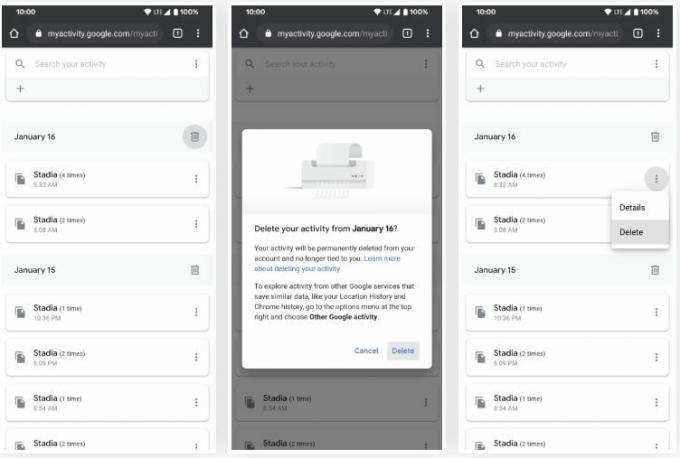 Kép jóváírás: GadgetHacks [/ caption]
Kép jóváírás: GadgetHacks [/ caption] - Látni fogja, hogy az összes játékfolyamat automatikusan szűrésre kerül.
- Érintse meg az egyes bejegyzéseket a részletek megtekintéséhez.
Sőt, bármely nap vagy időpont játéktörténetét is törölheti. Csak nyomja meg a hárompontos ikont, és törölje az előzményeket. Valójában létezik egy alternatív módszer, amellyel bekerülhet a Stadia játéktörténelmébe.
- A főoldalon, a Stadia, szűrt oldalon koppintson a hárompontos ikonra.
- Nyomja meg a Hozzáadás a kezdőképernyőhöz lehetőséget, majd nyomja meg az Hozzáadás gombot.
- Új ikon kerül a kezdőképernyőre.
Szóval, itt van az oldalamról ebben a bejegyzésben. Remélem, hogy nektek tetszett ez a bejegyzés, és láthattátok a Stadiával kapcsolatos játékelőzményeket a Google-fiókjukon. Ha tetszett ez a bejegyzés, akkor nézze meg dedikált oldalunkat Google Stadia szakaszban olvashat további cikkeket a Google Stadiával kapcsolatban. A következő bejegyzésig... Egészségedre!
Hat Sigma és Google minősítéssel rendelkező digitális marketinges, aki elemzőként dolgozott egy Top MNC-nél. Technológia- és autórajongó, aki szeret írni, gitározni, utazni, biciklizni és pihenni. Vállalkozó és Blogger.



